Si vous êtes un éditeur vidéo, vous connaissez peut-être CyberLink PowerDirector 365, qui est l'un des outils d'édition les plus populaires au monde. Bien que PowerDirector ait toujours été disponible pour Windows, il peut désormais également être utilisé sur Mac. Par conséquent, sans trop tarder, découvrons les fonctionnalités de PowerDirector pour Mac dans cet examen détaillé, et vérifiez également ses meilleures alternatives.
- Partie 1 :CyberLink PowerDirector 365 pour Mac :examen des fonctionnalités
- Partie 2 :Examen de PowerDirector pour Mac :avantages, inconvénients et prix
- Partie 3 :2 meilleures alternatives à PowerDirector pour Mac
Partie 1 :CyberLink PowerDirector 365 pour Mac :Examen des fonctionnalités
Pour commencer avec notre examen de PowerDirector pour Mac , examinons rapidement certaines de ses principales fonctionnalités.
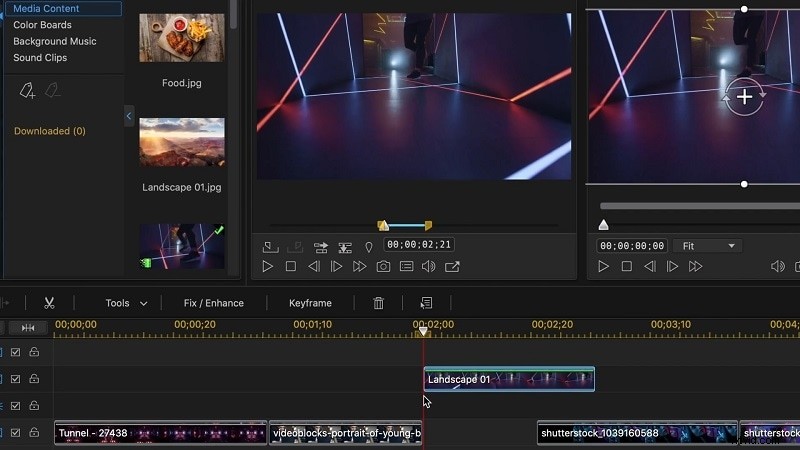
Interface globale
PowerDirector 365 dispose d'une interface multi-chronologique qui nous permet d'éditer nos vidéos, clips et bandes sonores en un seul endroit. Vous pouvez repartir à zéro en travaillant sur de nouveaux projets ou charger n'importe quel modèle existant pour vous faciliter la tâche. Tous les outils d'édition de base tels que rogner, recadrer, couper, assembler, fusionner, faire pivoter, retourner, etc. sont facilement accessibles dans PowerDirector.
Créateur de collages vidéo
L'une des meilleures fonctionnalités de PowerDirector 365 est son créateur de collages intégré. Vous pouvez simplement charger vos photos, vidéos et fichiers audio et sélectionner n'importe quel modèle disponible pour créer des collages vidéo attrayants.
Effets époustouflants
Vous pouvez également accéder à un large éventail d'effets visuels tels que des transitions, des légendes, des filtres, des textes, etc. dans PowerDirector 365. Comme il dispose d'une communauté active, vous pouvez également accéder à plusieurs préréglages pour vous faciliter la tâche.
Fonctions correctives vidéo/audio
Vous pouvez également accéder aux fonctionnalités intégrées de PowerDirector pour Mac pour améliorer la qualité de vos vidéos. Cela peut être fait en accédant à ses fonctionnalités telles que la correction des couleurs, le réglage de la balance des blancs, le débruitage audio, la distorsion fisheye, la correction de l'objectif, etc.
Images clés et commandes de vitesse
Pour fournir des options d'édition avancées, PowerDirector 365 propose des solutions d'images clés qui vous permettraient d'ajouter des animations et d'autres effets à vos vidéos. Il existe également des options pour régler la vitesse de lecture des vidéos avec ses paramètres de contrôle de la vitesse.
Autres fonctionnalités d'édition
En plus de cela, vous pouvez également trouver plusieurs autres options d'édition dans PowerDirector pour Mac . Par exemple, il existe des options d'édition d'écran vert dédiées qui vous permettraient de supprimer l'arrière-plan d'une vidéo. Vous pouvez également utiliser d'autres fonctionnalités telles que le mode de fusion, les modifications d'image dans l'image, le concepteur de particules et plusieurs autres effets vidéo et sonores.

Différence entre les versions Mac et Windows
Avant d'acheter PowerDirector pour Mac, Veuillez noter qu'il s'agit d'une version allégée de l'application. Par rapport à ses versions Windows, vous ne trouverez pas les options suivantes dans PowerDirector pour Mac.
- Des salles dédiées à la création de disques et de supports
- Les salles de superposition vidéo et de transition ont des options limitées
- Les salles de sous-titres et de particules ont également des fonctionnalités limitées
- De nombreux plug-ins (comme l'édition multi-caméras ou le concepteur de thèmes) sont manquants
- L'option de montage vidéo à 360 degrés n'est pas non plus prise en charge jusqu'à présent
- L'accélération SVTR, le storyboard, la synchronisation audio en un clic et de nombreuses autres fonctionnalités ne sont également disponibles que dans sa version Windows pour le moment.
Configuration requise
Système d'exploitation :macOS X v10.14 ou versions ultérieures
Mémoire :au moins 4 Go
Stockage :au moins 2 Go
GPU :128 Mo de VRAM VGA ou plus
Processeur :Intel Core™ i-series ou Apple M1 (avec prise en charge de Rosetta)
Vous pourriez également être intéressé par :Tutoriel Cyberlink PowerDirector
Partie 2 :Examen de PowerDirector pour Mac :avantages, inconvénients et prix
Après avoir pris connaissance des principales fonctionnalités de CyberLink PowerDirector 365, examinons rapidement ses avantages, ses inconvénients et ses tarifs.
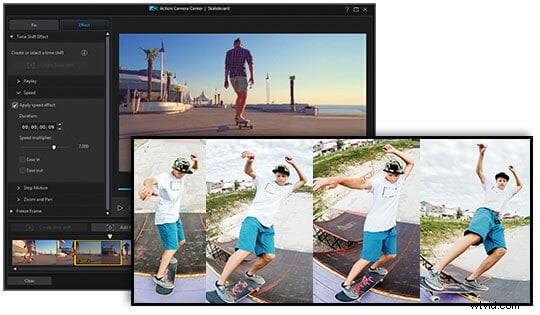
Avantages
- L'interface globale de PowerDirector pour Mac est convivial pour les débutants.
- Il prend en charge l'édition de vidéos jusqu'à une résolution de 4K.
- Il existe plusieurs modèles intégrés et divers préréglages pour PowerDirector que vous pouvez facilement utiliser.
- Vous pouvez facilement exporter des vidéos dans plusieurs formats et proportions.
Inconvénients
- Aucune option pour éditer des vidéos à 360 degrés ou 6K/8K
- Les options de suivi de mouvement et d'édition d'action cam sont limitées
- De nombreuses fonctionnalités d'édition avancées (comme l'édition multi-caméras) ne sont pour l'instant disponibles que dans sa version Windows.
- Aucune fonctionnalité de suppression automatique de l'arrière-plan pour les vidéos
Prix
Vous pouvez obtenir PowerDirector pour Mac en payant un abonnement mensuel de 19,99 $ ou un abonnement annuel de 69,99 $ (par utilisateur).
Partie 3 :2 meilleures alternatives à PowerDirector pour Mac
Comme vous pouvez le voir, PowerDirector pour Mac n'est pas aussi bien équipé que ses versions Windows et peut avoir plusieurs limitations. Par conséquent, vous pouvez envisager les alternatives suivantes à PowerDirector 365 pour Mac pour répondre à vos besoins d'édition avancés.
1. Wondershare Filmora [Niveau débutant et intermédiaire]
Développé par Wondershare, Filmora est un outil de montage vidéo convivial et avancé disponible pour Windows et Mac. La meilleure partie est que Filmora est une application conviviale pour les débutants qui n'aura besoin d'aucune expérience préalable en montage pour répondre à vos besoins.
Fonctionnalités intégrées à l'IA
Filmora est un outil de montage vidéo alimenté par l'IA qui possède de nombreuses fonctionnalités automatiques, comme vous pouvez utiliser son mode portrait AI pour supprimer instantanément l'arrière-plan d'une vidéo. Vous pouvez également accéder aux autocollants AR dans Filmora pour rendre vos vidéos plus attrayantes visuellement.
Images clés et suivi des mouvements
Vous pouvez également accéder à l'option d'images clés dans Filmora pour ajouter des animations ou utiliser sa fonction de suivi de mouvement pour suivre automatiquement le mouvement de n'importe quel objet.
Montage audio et voix off
Il existe également des options transparentes pour ajouter des voix off à vos vidéos dans Filmora. Vous pouvez accéder à sa bibliothèque audio intégrée ou ajouter toute autre bande sonore à vos vidéos. De plus, vous pouvez modifier les pistes audio, minimiser le bruit, appliquer des effets et même implémenter le ducking audio.
Conçu pour Mac
Filmora propose plusieurs options dédiées pour Mac, telles que l'accélération matérielle et l'intégration de la barre tactile pour Mac.
Autres fonctionnalités
Vous pouvez accéder à des centaines de transitions, filtres, sous-titres et autres effets audio/vidéo dans Filmora. Certaines autres fonctionnalités avancées incluent le recadrage automatique, l'étalonnage des couleurs, le mode de fusion, l'édition d'écran vert, le panoramique et le zoom, et bien plus encore.
Prix :19,99 $ par mois, 51,99 $ par an ou 79,99 $ à vie
2. Final Cut Pro [Niveau professionnel]
Alternativement, si vous avez des exigences de haut niveau, vous pouvez également faire appel à Final Cut Pro. Développé par Apple, c'est l'un des outils de montage vidéo les plus avancés pour Mac, mais il faudrait un certain temps pour le maîtriser.

Optimisé pour Mac
Étant donné que Final Cut Pro est développé par Apple, il a optimisé les fonctionnalités du processeur et du processeur graphique pour fournir des options d'édition lourdes avancées. Il prend même en charge l'encodage de vidéos RAW 8K sans aucun problème.
Montage multicaméra
Final Cut Pro est livré avec des options de montage multi-caméras avancées qui nous permettent de synchroniser nos vidéos sous 64 angles différents maximum.
Étalonnage des couleurs
Pour personnaliser la coloration de vos vidéos, vous pouvez accéder à une table de consultation complète sur Mac. Les fonctionnalités d'étalonnage des couleurs de Final Cut Pro prennent également en charge les vidéos à plage dynamique élevée.
Autres fonctionnalités
Certaines autres fonctionnalités de Final Cut Pro sont le montage Pro Display XDR, le montage vidéo à 360 degrés, la transcription, la gestion des ressources et l'accès à ses supports de stockage intégrés.
Prix :299,99 $ (achat unique)
Conclusion
Maintenant que vous connaissez les principales fonctionnalités de PowerDirector pour Mac , vous pouvez facilement répondre à vos exigences de montage vidéo. Pour vous faciliter la tâche, j'ai également répertorié les avantages et les inconvénients généraux de la version Mac de l'éditeur vidéo CyberLink PowerDirector 365. Puisqu'il manque plusieurs fonctionnalités, vous pouvez envisager d'essayer un outil de montage vidéo plus convivial et ingénieux comme Wondershare Filmora. Des portraits IA aux autocollants AR et du recadrage automatique au suivi de mouvement, il possède certaines des fonctionnalités de montage vidéo les plus avancées présentées dans une interface conviviale.
